- 1. rész: Hangüzenet rögzítése iPhone készüléken Hangjegyzetek segítségével
- 2. rész: Hangüzenet rögzítése iPhone készüléken a beépített képernyőrögzítőn keresztül
- 3. rész Hangüzenet rögzítése iPhone készüléken a FoneLab Screen Recorder segítségével
- 4. rész. GYIK a hangüzenetek rögzítéséről az iPhone készüléken
- Képernyõrögzítõ
- Mac Video Recorder
- Windows videorögzítő
- Mac Audio Recorder
- Windows Audio Recorder
- Webkamera felvevő
- Játékfelvétel
- Találkozó-rögzítő
- Messenger Call Recorder
- Skype felvevő
- Természetesen felvevő
- Bemutató rögzítő
- Chrome-felvevő
- Firefox felvevő
- Képernyőkép a Windows rendszeren
- Képernyő Mac-en
Hangüzenetek rögzítése iPhone-on [3 stresszmentes előadásmód]
 általa megosztva Lisa Ou / 08. november 2023. 16:00
általa megosztva Lisa Ou / 08. november 2023. 16:00Jó nap! Hirtelen meg akartam tanulni, hogyan kell hangüzenetet rögzíteni iPhone-on. A barátaim vicces hangüzenetei az okai. Szeretném felvenni ezeket a hangüzeneteket, hogy kigúnyoljam őket, ha újra összegyűlünk. Megtanítana nekem, hogyan kell hangüzeneteket rögzíteni iPhone-on? Nagyon szépen köszönöm!
Az összes többi telefonmárkával ellentétben Ön szerencsés, ha iPhone-ja van. Beépített felvevőkkel rendelkeznek, amelyek segítségével hangüzeneteket rögzíthet az iPhone készüléken. Ismerje meg őket, ha lejjebb görgeti ezt a bejegyzést. Lépj tovább.
![Hangüzenetek rögzítése iPhone-on [3 stresszmentes előadásmód]](https://www.fonelab.com/images/screen-recorder/how-to-record-voice-message-on-iphone/how-to-record-voice-message-on-iphone.jpg)

Útmutató
- 1. rész: Hangüzenet rögzítése iPhone készüléken Hangjegyzetek segítségével
- 2. rész: Hangüzenet rögzítése iPhone készüléken a beépített képernyőrögzítőn keresztül
- 3. rész Hangüzenet rögzítése iPhone készüléken a FoneLab Screen Recorder segítségével
- 4. rész. GYIK a hangüzenetek rögzítéséről az iPhone készüléken
1. rész: Hangüzenet rögzítése iPhone készüléken Hangjegyzetek segítségével
Személyes jegyzetek, zenei ötletek, tantermi előadások és egyéb hangfelvételek rögzítéséhez hangjegyzeteket készítenek. A beépített eszköz felelős ezért. Tehát azt jelzi, hogy arra is használható, hogy megtanulja, hogyan rögzíthet hangüzenetet az iPhone készüléken.
A FoneLab Screen Recorder lehetővé teszi videó, audió, online oktatóanyagok stb. Rögzítését a Windows / Mac rendszeren, valamint a méret testreszabását, a videó vagy a hang szerkesztését és még sok más.
- Videofelvétel, audio, webkamera felvétele és képernyőképeket készíthet Windows / Mac rendszeren.
- Az adatok előnézete mentés előtt.
- Ez biztonságos és könnyen használható.
Sőt, a Voice Memos kiváló minőségű beépített mikrofont tartalmaz, amely zajcsökkentő funkcióval rendelkezik. Ebben az esetben tiszta hangot rögzít a funkcióval nem rendelkező többi alkalmazáshoz vagy eszközhöz képest.
Ha iPhone készüléken szeretné használni a Hangjegyzeteket, tekintse meg az alábbi részletes lépéseket. Kérjük, indítsa el.
1 lépésKeresse meg a helyét a Hangjegyzetek alkalmazás először. Ezt követően érintse meg, hogy elindítsa iPhone-ján. Később egy fehér felületet fog látni. Mindössze annyit kell tennie, hogy megérinti a Piros ikon a képernyő alján, és lépjen a rögzíteni kívánt hangüzenethez.
2 lépésŐrizze meg a felvételt, amíg fel nem veszi a rögzíteni kívánt hangüzeneteket. Később térjen vissza a Hangjegyzetek alkalmazáshoz. Később érintse meg a Piros doboz ikonra alul a felvétel leállításához. Az alkalmazás automatikusan elmenti a felvételeket. Ha úgy tetszik, nevezze át a ikonra koppintva szerkesztése ikont a képernyő jobb felső sarkában.
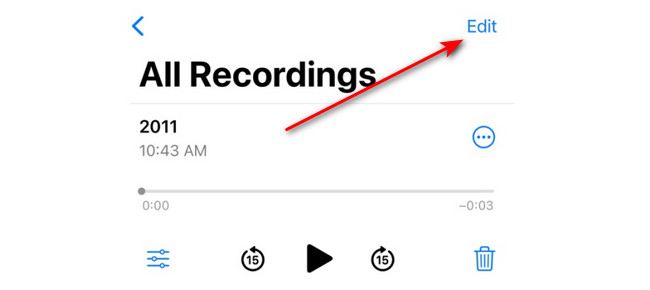
2. rész: Hangüzenet rögzítése iPhone készüléken a beépített képernyőrögzítőn keresztül
Az iPhone-okon is van a beépített képernyőrögzítő hogy segítsen megtanulni, hogyan kell hangüzenetet rögzíteni az iPhone készüléken. Mivel azonban ez egy képernyőrögzítő, az iPhone képernyőjét is rögzítheti. Nem csak a hangüzenetek. Használhatod Mikrofon funkció a folyamatban. A beépített képernyőrögzítő a Vezérlőközpont részben található. Ha nem tud hozzáférni a beépített felvevőhöz, olvassa el az alábbi utasításokat. Később látni fogja a használat lépéseit. Kérjük, indítsa el.
1 lépésNyissa meg a beállítások alkalmazás, amely az iPhone készülékek listáján szerepel. Ezután húzza lefelé a képernyőt, és válassza ki a lehetőséget Középre gombot a listán. Később csúsztassa lefelé az ujját, amíg el nem éri a képernyő alját. Kérjük, érintse meg a Plusz ikont az oldalán Képernyőfelvétel funkció. Később a Vezérlőközpontban érheti el.
2 lépésKérjük, lépjen a rögzíteni kívánt hangüzenethez. Ezt követően húzza lefelé a képernyőt a Középre szakasz. Koppintson a Képernyőrögzítő ikonra alul a felvétel elindításához. Ezt követően csak az ikont kell hosszan lenyomni, hogy megtekinthesse a Mikrofon funkció. Érintse meg az ikonját a funkció eléréséhez.
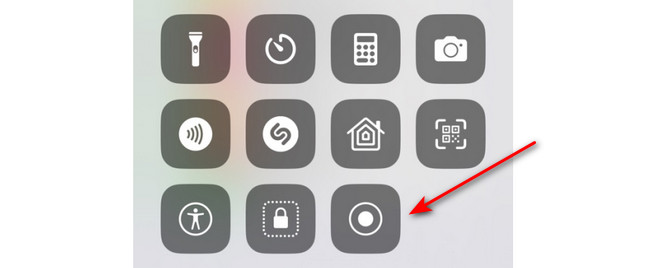
3 lépésHa szeretné befejezni a felvételt, érintse meg a gombot Piros ikonra a képernyő bal felső sarkában. A felvételi munkamenet leáll. Később az iPhone automatikusan elmenti a felvételt.
3. rész Hangüzenet rögzítése iPhone készüléken a FoneLab Screen Recorder segítségével
Tudja, hogy iPhone-ját számítógépre is rögzítheti? Ez a segítségével Fonelab Screen Recorder. Lehetővé teszi a Telefon funkció használatát. A funkció lehetővé teszi iPhone képernyőjének vezeték nélküli tükrözését, amelyet rögzíthet. Tartalmazza a rendszerhangot és a mikrofont.
Ezenkívül az eszköz lehetővé teszi képernyőképek készítését, miközben a felvétel folyamatban van. A képek kiváló minőségben kerülnek mentésre. Ezenkívül a felvétel nem okoz késést iPhone-on és számítógépen. Ha igen, akkor a rögzítési folyamat gördülékeny lesz.
A FoneLab Screen Recorder lehetővé teszi videó, audió, online oktatóanyagok stb. Rögzítését a Windows / Mac rendszeren, valamint a méret testreszabását, a videó vagy a hang szerkesztését és még sok más.
- Videofelvétel, audio, webkamera felvétele és képernyőképeket készíthet Windows / Mac rendszeren.
- Az adatok előnézete mentés előtt.
- Ez biztonságos és könnyen használható.
Szeretne tesztelni Fonelab Screen Recorder? Kérjük, olvassa el az alábbi részletes lépéseket, amelyek útmutatóul szolgálnak a szoftver használatához. Kérjük, indítsa el.
1 lépésKérjük, töltse le az eszközt számítógépére. Ha Windows operációs rendszert használ, kattintson a gombra ingyenes letöltés gombot, a bal oldalon egy Ablak ikonnal. Ha azonban Mac-et használ, kattintson a gombbal egy Apple ikon bal oldalon. Később várja meg, amíg a letöltési folyamat véget ér. Ezután állítsa be, és a számítógép automatikusan elindítja.
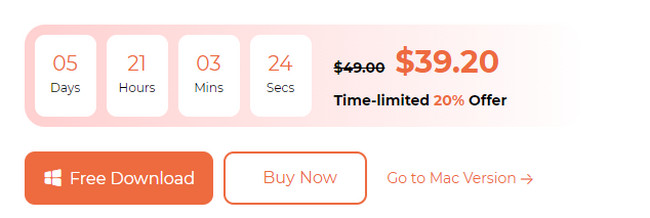
2 lépésA szoftver néhány másodpercig betöltődik. Miután az eszköz megjelenik a számítógép képernyőjén, kattintson a gombra Telefon ikonra a fő felület jobb oldalán.
3 lépésKattintson az iOS felvevő gombot a bal oldalon. Csatlakoztassa az iPhone készüléket ugyanahhoz a hálózathoz, amelyre a szoftvert letöltötte.
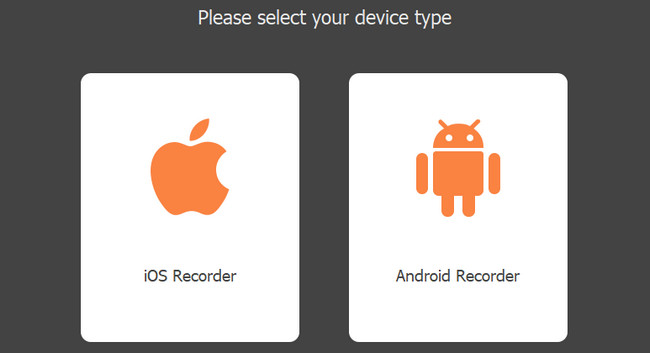
4 lépésKattintson az képernyő tükrözés gombot a bal oldalon. Az iPhone-on lépjen a Vezérlőközpontba, és érintse meg a Tükör ikon. Választ FoneLab Screen Recorder. Ezt követően látni fogja az iPhone képernyőjét a számítógépen. Kérjük, kattintson a Rekord gombot az iPhone képernyőjének rögzítéséhez.
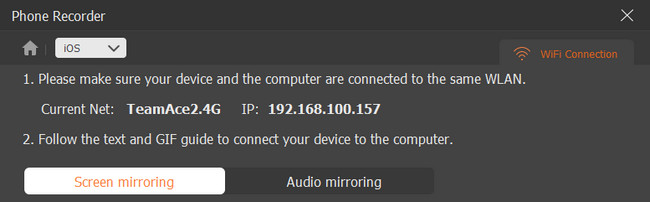
A FoneLab Screen Recorder lehetővé teszi videó, audió, online oktatóanyagok stb. Rögzítését a Windows / Mac rendszeren, valamint a méret testreszabását, a videó vagy a hang szerkesztését és még sok más.
- Videofelvétel, audio, webkamera felvétele és képernyőképeket készíthet Windows / Mac rendszeren.
- Az adatok előnézete mentés előtt.
- Ez biztonságos és könnyen használható.
4. rész. GYIK a hangüzenetek rögzítéséről az iPhone készüléken
1. Miért nem működik a felvétel az iPhone-omon?
Az engedélyezett korlátozások lehetnek a fő oka annak, hogy a felvétel az iPhone-on nem működik. Ez korlátozza a beépített felvételhez szükséges engedélyek egy részét. A probléma kijavítása lesz a megoldás. Szóval menj a beállítások alkalmazást az iPhone-ján. Ezt követően érintse meg a Képernyőidő gombot lefelé görgetéskor. Belül válassza ki a Tartalmi és adatvédelmi korlátozások ikon. A tetején ellenőrizze a Csúszkát Tartalmi és adatvédelmi korlátozások rész zöld lesz. Ez csak azt jelenti, hogy be van kapcsolva.
2. Hogyan tudom adjon hozzá egy képernyőrögzítési ikont a Vezérlőközpontba?
Menj egyenesen a beállítások alkalmazást az iPhone-ján. Ezután húzza lefelé a képernyőt, és válassza ki a lehetőséget Középre gomb. Az aktív csempe felül jelennek meg. Nincs más dolgod, mint lefelé húzni, és megkeresni a Képernyőfelvétel ikon. Ezt követően érintse meg a plusz ikont a gomb bal oldalán. Ezt követően a Vezérlőközpontban érheti el a beépített képernyőfelvételt.
3. Hogyan lehet hangpostát rögzíteni iPhone-on?
Indítsa el a WhatsApp/Viber ikon. Koppintson a Hangposta elemre a jobb alsó sarokban. Érintse meg a szokás gombot az összes választás közül. Koppintson a Rekord a jobb alsó sarokban. Koppintson a Megtakarítás hogy megtartsa a felvételt.
Ennyit arról, hogyan kell hangüzenetet rögzíteni iPhone készülékeken! Reméljük, hogy jól érezte magát a bejegyzés módszereivel, amelyeket elkészítettünk Önnek. Jó lenne, ha kipróbálná eszközünket is, Fonelab Screen Recorder. További kérdései vannak? Írja meg őket kommentben, és csatlakozzon beszélgetésünkhöz. Köszönöm!
A FoneLab Screen Recorder lehetővé teszi videó, audió, online oktatóanyagok stb. Rögzítését a Windows / Mac rendszeren, valamint a méret testreszabását, a videó vagy a hang szerkesztését és még sok más.
- Videofelvétel, audio, webkamera felvétele és képernyőképeket készíthet Windows / Mac rendszeren.
- Az adatok előnézete mentés előtt.
- Ez biztonságos és könnyen használható.
